PROE课程设计说明书.docx
《PROE课程设计说明书.docx》由会员分享,可在线阅读,更多相关《PROE课程设计说明书.docx(23页珍藏版)》请在冰点文库上搜索。
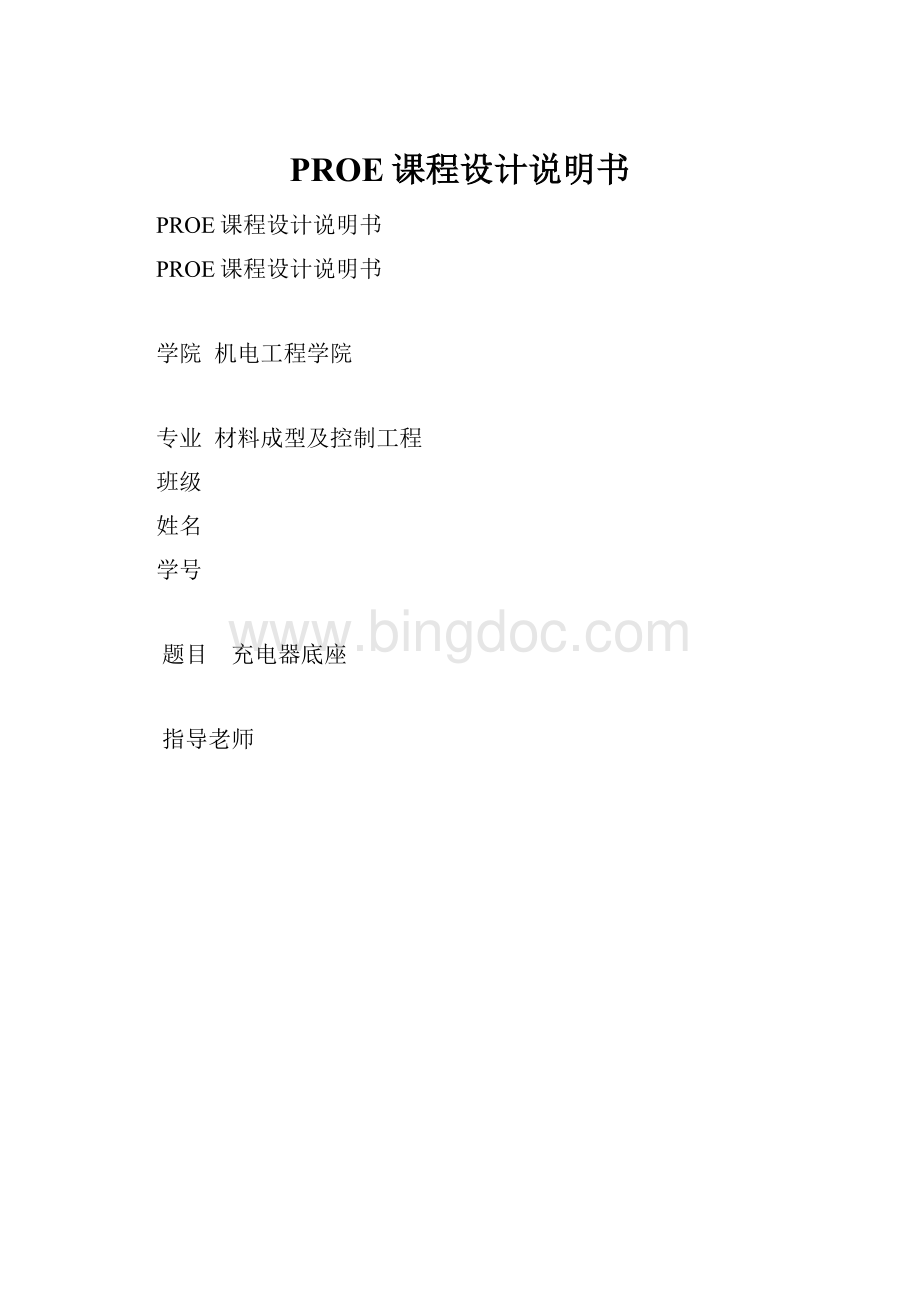
PROE课程设计说明书
PROE课程设计说明书
PROE课程设计说明书
学院机电工程学院
专业材料成型及控制工程
班级
姓名
学号
题目充电器底座
指导老师
拉伸完成后用“壳”工具,内部系列结构用“拉伸”工具,进行加减材料拉伸,可逐步完成至下图结构。
新建基准平面进行镜像。
将拉伸好的凸台凹面分别镜像至右侧。
凸台内侧的阶梯通孔同旋转去材料的方法得到。
下图为草绘图与拉伸后的孔。
局部有筋板处先做一个拉伸,再用阵列的方法得到。
此零件造型较难一处,为散热挡灰板的造型,因为其结构呈Z形,做正反面拉伸除料,再按方向进行阵列。
拉伸一次除材料,进行第一次阵列除材料。
拉伸一次除材料,进行第二次阵列除材料。
反面,拉伸一次除材料,进行三次阵列除材料。
完成散热挡灰板的造型。
因为其特殊的Z形结构,在设置分型面时候也要注意,后面再做简述。
之后对零件进行倒圆角,设置收缩率,完成零件的三维造型设计。
2、分型面的设计
取最大截面处做分型面,外轮廓表面较易补孔。
故复制外轮廓面补空填充,与最大截面处合并的方法设计主分型面。
卡勾处设计卡勾分型面,细小孔洞处做一个嵌件分型面。
主分型面用“种子面法”选取,选取外表面的任意一个面为种子面,按住“shift”键选取边界面,松开“shift”,进行复制粘贴。
对孔进行填充,做出基准平面,进行草绘。
填充后的分型面与上面复制的分型面合并。
逐步进行填充合并将孔完全补好。
补好孔的分型面与最大截面处的分型面进行合并,完成主分型面的设计。
卡勾分型面用拉伸分型面的方法,选取凸台一侧面进行草绘,拉伸至另一侧面,封闭两端。
嵌件分型面在工件表面草绘,拉伸至最凹面,封闭两端。
三个分型面已经完成,主分型面、卡勾分型面、嵌件分型面。
3、分割体积块
*分割体积块的顺序是先嵌件分型面进行一次分割,得到嵌件体积块pin1和主体body体积块。
*再用主分型面对模具体积块body进行二次分割,得到cavity1和core。
*最后用卡勾分型面对模具体积块core进行分割,得到卡勾体积块pin2和core1。
4、通过抽取将体积块转化为模具元件
5、开模
6、用EMX对以上的模具进行模架设计
一、单击
按钮,新建模架组建,命名后,通过装配工具将完成的模具添加到组件中。
通过三次配对、对齐约束,将模具完全约束。
可通过分型面、和中间面与模架坐标平面配对,重合。
如下图
约束完成后,用
准备元件。
Cavity置于定模,core、pin置于动模,之后定义模架组件,
1、载入保存组件。
如
*
2、定义型腔切口、复位销、止动销。
3、修改A、B板厚度,使长宽大于工件50~70mm;修改导杆长度,导柱上表面比型芯上表面高30~40mm,修改C板高度,使E板上表面距离B板下表面为塑料制件高度的1.5倍。
二、完成定义后,确定,完成加载模架。
1、分别打开A、B板,拉伸除料,切出避空角。
2、定义型芯的定螺钉使之与A板固定,打开A板,创建基准点,完成后通过
创建螺纹孔,根据板厚选择合适的螺钉,如下图。
3、定义型腔的定螺钉使之与B板固定,方法同上。
三、创建浇注系统。
1、创建定位圈和浇口套,方法与螺钉的创建相同,
打开板
,创建基准点,放置定位圈;
浇口套的的创建方法与之相同。
2、创建定位圈上的螺栓连接,方法与前面二、2相同;
四、顶出机构的设计。
1、在型芯的上表面创建基准点,创建方法与上同。
2、通过
按钮定义顶杆,如下图
五、冷却系统的设计
1、创建定模和型腔冷却系统。
在A板上创建基准面,确定水线位置。
通过草绘,画出水线。
点击
按钮,定义喷嘴和O形环。
选择草绘好的线,和已有平面,完成喷嘴和O形环。
在型腔上创建基准面,确定水线位置。
通过草绘,画出水线。
再由创建冷却孔按钮
,进行型腔上的盲孔的创建。
2、动模板和型芯冷却系统创建方法同上。
六、滑座的创建
卡勾块用滑座进行固定转向,在推出过程中即能抽出。
滑座转配于顶杆的板件中。
通过创建实体零件得到。
1、在模型树中打开pin2,对卡勾下表面进行偏移拉伸;倒圆角,拉伸销钉孔。
2、定义滑座的基准平面,在模架模式下按钮
,新建零件,实体,创建特征,拉伸,草绘,进行滑座的创建。
3、切出滑座的避空孔。
打开面板
,创建基准平面,拉伸草绘。
完成滑块的创建。
七、装配元件。
按钮
进行装配元件。
模架设计完成。
装配好的模架
7、总结
通过做从筷子筒的三维建模到模具的设计,再到最后模架设计的整个过程,让我感觉到了知识连起来的困难与快乐,将近两个星期多的实训,让我看到了成功的喜悦。
虽然还有一些不尽美的地方,但在这个星期遇到了困难,同学的相互帮助,最终到整个模具模架的完成,确实有着无法用语言形容的感觉。
在这里我要感谢帮助我的同学和老师。
如在做模具模架时,遇到了不少的困难,都是在同学与老师共同的帮助下完成的。
这次课程设计让我熟悉了模具CAD的运用,并且发现自己有很多的不足之处,如操作软件不是很熟练,在以后的学习中要加强训练,希望在这方面有所提高,特别是模具模架的设计需要我在以后的操作中多做练习来更加熟悉。
8、参考文献:
[1]Pro/EngineerWildfire4.0中文版模具设计与制造实用教程周惠兰主编化学工业出版社